Egal, ob es sich um eine unerwünschte NFL-App handelt, die auf Ihrem Verizon-Telefon vorinstalliert ist, oder um AT&T, das Ihnen DirecTV aufdrückt, jedes von einem Mobilfunkanbieter verkaufte Android-Telefon ist mit Bloatware geschmückt. Einige davon können deinstalliert werden, andere nicht, und im schlimmsten Fall laufen diese Apps im Hintergrund und verschlingen Systemressourcen, selbst wenn Sie sie noch nie zuvor geöffnet haben.
- So zeichnen Sie einen Anruf auf Android auf
- Die besten Android-Smartphones auf dem heutigen Markt
- So aktualisieren Sie Android-Apps
Sofern Sie Ihr Telefon nicht gerootet haben – ein riskanter Vorgang, der Ihre Garantie ungültig macht – können Sie diese Apps nicht immer aus dem Speicher Ihres Geräts löschen. Mit ein paar einfachen Schritten können Sie jedoch auf jedem Handy mit Android 4.0 oder neuer die anstößige Software zumindest aus dem Apps-Menü verschwinden lassen und verhindern, dass sie im Hintergrund läuft. Deaktivierte Apps beanspruchen weiterhin Speicherplatz, aber zumindest stehen sie nicht im Weg.
Lesen Sie weiter für eine Anleitung zum einfachen Entfernen von Android-Bloatware. Beachten Sie, dass wir als Beispiel ein Samsung Galaxy A51 verwenden, obwohl der Prozess auf den meisten Android-Telefonen ähnlich ist, unabhängig von der Front-End-Oberfläche eines Herstellers.

1. Navigieren Sie zu den Einstellungen Ihres Geräts. Sie können das Einstellungsmenü entweder über die App-Schublade oder den Startbildschirm aufrufen oder indem Sie den Benachrichtigungsschirm nach unten ziehen und dort auf eine Schaltfläche tippen, die normalerweise die Form eines Zahnrads hat.
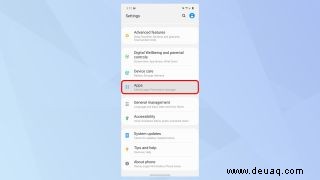
2. Scrollen Sie nach unten und wählen Sie das Untermenü "Apps" aus. Bei manchen Telefonen hat dieses Menü einen etwas anderen Namen, z. B. Anwendungsmanager.
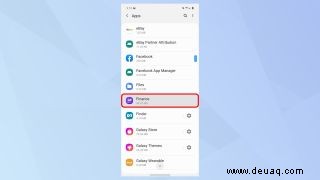
3. Suchen Sie nach der App, die Sie deaktivieren oder löschen möchten, und tippen Sie darauf. Sie können dazu entweder die Suchfunktion oben verwenden und den Namen der Software eingeben oder die alphabetische Liste nach unten scrollen. Einige Android-Telefone trennen diese Liste von Apps nach dem, was heruntergeladen wurde, und dem, was ursprünglich auf dem Gerät geliefert wurde, aber dies hängt weitgehend von Marke und Modell ab.
In diesem Beispiel löschen wir Yahoo! Finance, das auf diesem von Verizon verkauften Galaxy A51 vorinstalliert war.
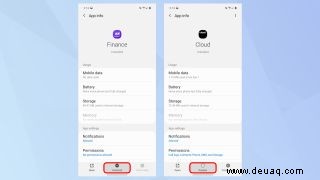
4. Tippen Sie auf Deinstallieren oder Deaktivieren, um die App zu entfernen. Einige Software, die auf Android-Telefonen vorinstalliert ist, kann deinstalliert werden, während andere Software dies nicht kann. Im Beispiel links ist Yahoo! Finanzen kann vollständig entfernt werden, also drücken Sie auf Deinstallieren. Wenn Sie gefragt werden, ob Sie Updates deinstallieren möchten, bestätigen Sie dies ebenfalls.
Beachten Sie jedoch, was passiert, wenn Sie versuchen, eine App wie Verizon Cloud zu entfernen. Sie werden keine Option sehen, um diese Software vollständig von Ihrem Gerät zu löschen, daher besteht Ihre einzige Möglichkeit darin, sie zu deaktivieren. Das Deaktivieren einer App bedeutet, dass sie noch im Speicher Ihres Geräts vorhanden ist, aber nicht aktiv ist, nicht geöffnet werden kann und nicht im Hintergrund ausgeführt werden kann.
Unmittelbar bevor Sie eine App deaktivieren, erhalten Sie normalerweise eine Warnung, dass dies negative Auswirkungen auf das Gerät haben könnte, da die betreffende Software ein Kernsystemdienst sein könnte, auf den Ihr Telefon angewiesen ist, um normal zu funktionieren. Das könnte beispielsweise auf die Uhr oder den Kalender zutreffen, obwohl in vielen Fällen dieselbe Sprache auf weniger kritische Apps wie die von Ihrem Mobilfunkanbieter ausgedehnt wird. Fühlen Sie sich frei, diese nicht wesentlichen Apps nach Belieben zu deaktivieren, und denken Sie daran, dass Sie sie später bei Bedarf jederzeit wieder aktivieren können.
Die anstößige App verschwindet jetzt vom Startbildschirm und der Schublade Ihres Telefons und wird nicht mehr im Hintergrund gestartet. Wenn Sie eine deaktivierte App wieder aktivieren möchten, gehen Sie einfach Ihre Schritte zurück und kehren Sie zur App-Liste in den Einstellungen Ihres Geräts zurück, suchen Sie nach der betreffenden Software, wählen Sie sie aus und tippen Sie auf Aktivieren. Wenn die App vollständig deinstalliert wurde, können Sie sie erneut aus dem Google Play Store herunterladen.